Jei norite ieškoti failo „Windows 10“,geriausia atsiminti failo vardą. Jei tai tekstinis failas, galbūt galėsite ieškoti jo pagal jo turinį, bet tai nėra paieškos funkcija, veikianti visų tipų failus. Daug geresnis būdas tvarkyti failus yra naudoti žymas. Žymos, jei jos tinkamai pritaikytos failui, gali būti labai naudingos ieškant jos vėliau, kai pamiršite failo pavadinimą. „Windows 10“, kur daugeliui vartotojų vis dar tenka susidurti su neveikiančia paieškos funkcija, žymės yra eksponentiškai naudingesnės. Štai kaip galite pridėti žymas prie failų „Windows 10“.
Pridėkite žymas prie failų
Yra trys būdai, kaip žymėti failus „Windows 10“;galite pridėti žymas per failo ypatybių langą, galite pridėti žymas naudodami failą kuriančią programą arba galite naudoti trečiosios šalies programą, kad pridėtumėte žymas.
Įsitikinkite, kad failo tipui įgalintos žymos.
Failo ypatybės
Norėdami pridėti žymas prie failo pagal jo ypatybeslange, eikite į failą „File Explorer“ ir dešiniuoju pelės mygtuku spustelėkite jį. Kontekstiniame meniu pasirinkite Ypatybės. „Properties“ lange eikite į „Details“ skirtuką. Slinkite po atributus, kol rasite žymes. Spustelėkite tuščiame lauke šalia žymų ir įveskite norimas naudoti žymas.
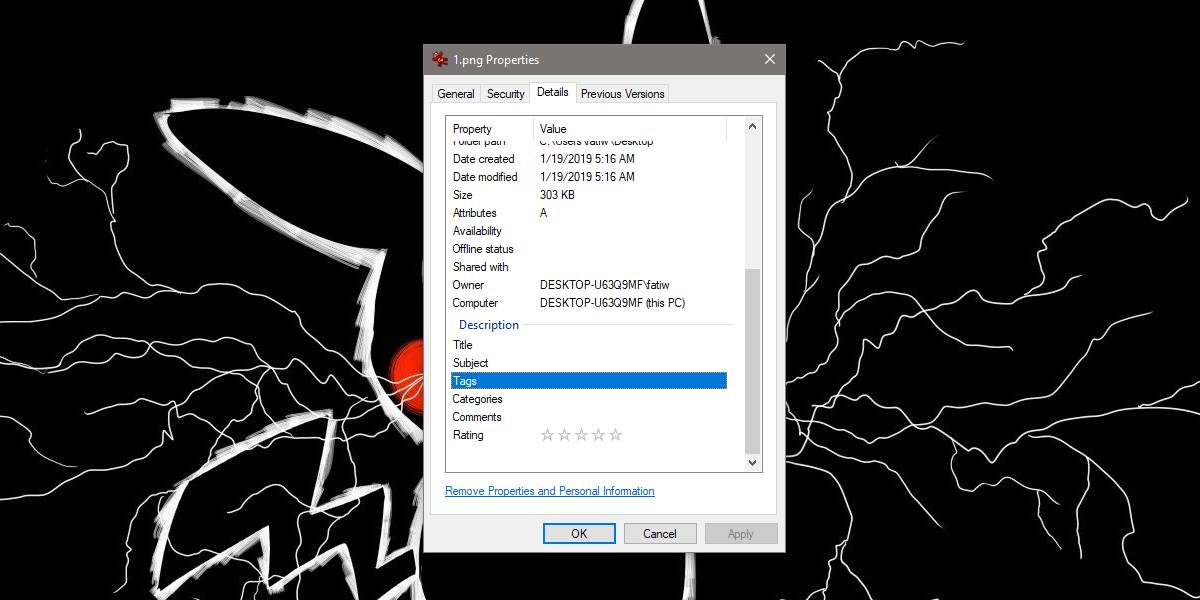
Programos
Šis metodas yra ribotas, nes nėra daug programųleisti pridėti žymas prie failų, kuriuos sukuriate su jais. Viena programa, leidžianti pridėti žymas, yra „Microsoft Word“. Išsaugodami failą gausite parinktį į jį pridėti žymų, tačiau negalime to pasakyti kitoms programoms. Tai bandymo ir klaidų metodas.
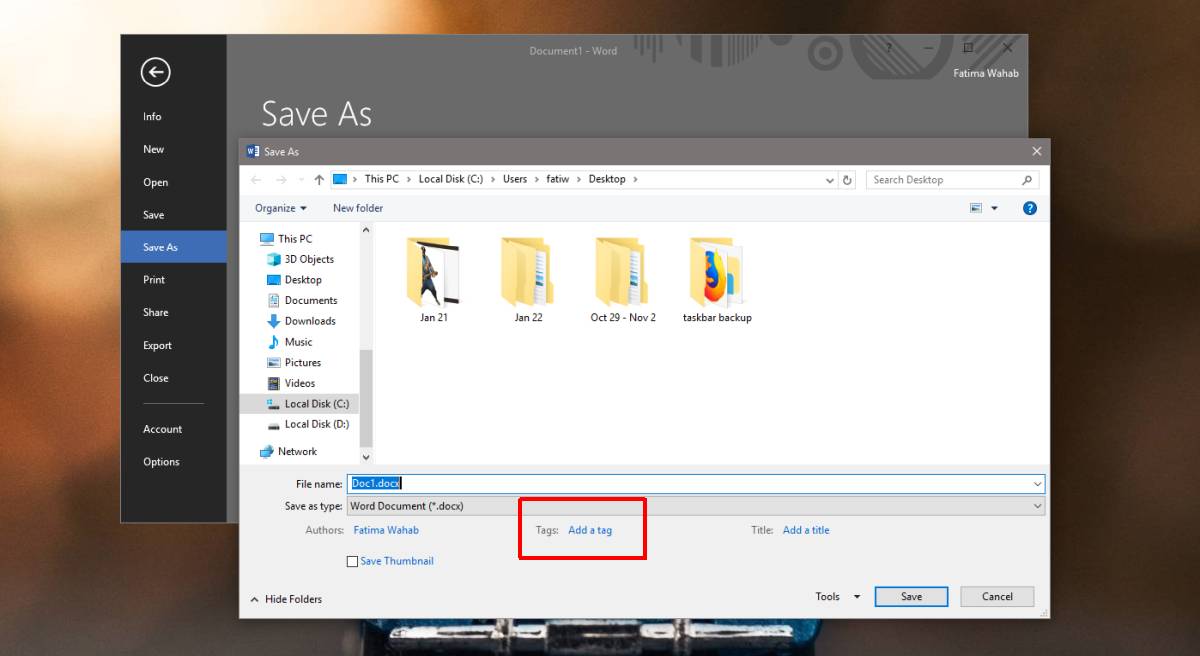
Žymėjimo įrankiai
„Windows“ veikla visuomet buvo ribotasu žymėmis, todėl failams žymėti yra daugybė programų. Šios programos gali ne tik pridėti žymas prie failų, bet ir tai padaryti dideliu mastu, o to padaryti „Windows 10“ neleidžia.
Mes rekomenduojame išbandyti „TagSpaces“. Tai populiari programa, skirta failams pridėti visų rūšių žymas. Ji turi ir nemokamą, ir aukščiausios kokybės versiją, tačiau jei jus domina tik žymų pridėjimas prie vietinių failų, nemokamos versijos bus daugiau nei pakankamai.
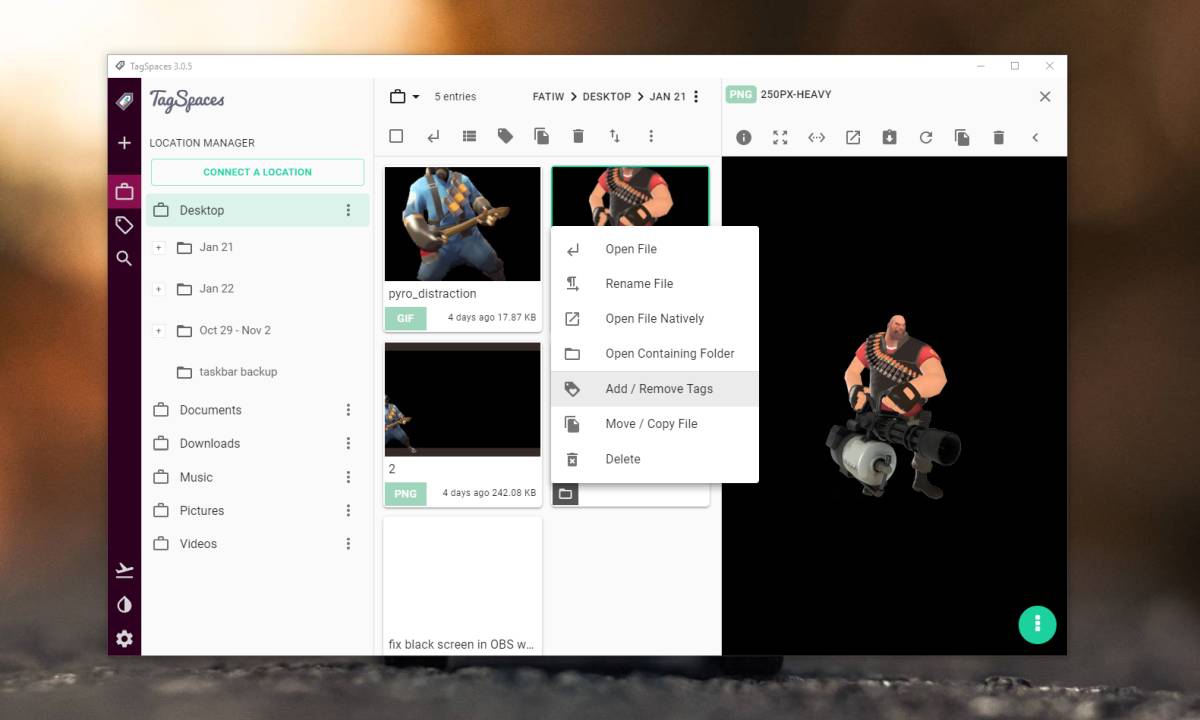
Yra daugybė programų, iš kurių galite pasirinkti, ir jei jūs nuspręsite išleisti pinigus programai, įsitikinkite, kad žiūrite į jums prieinamas parinktis.













Komentarai